
Здравствуйте дорогие читатели блога. В этой статье мы рассмотрим диагностику и ремонт экрана ноутбука.
Ремонт дисплея ноутбука требуется в случае возникновения неполадок с изображением. Вернуть нормальное изображение поможет правильная диагностика неполадки.
1 Замена экрана ноутбука
Перед проведением диагностики ноутбука необходимо понимать, что проблемы с изображением могут быть из-за неполадок видеокарты или матрицы ноутбука.
Когда видеокарта перегревается на экране начинают появляться артефакты видеокарты. Выглядят они примерно так:
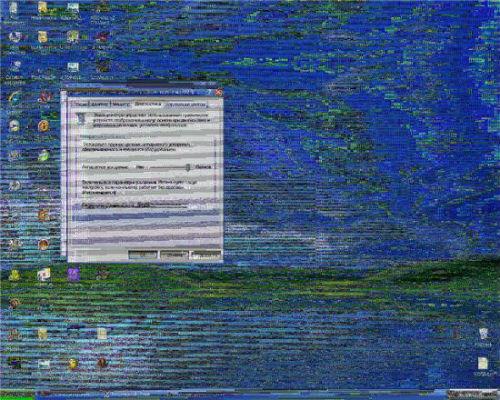
Чтоб проверить ноутбук на артефакты видеокарты, достаточно провести тест оной под нагрузкой. Сделать это можно при помощи теста 3D Mark или запустить тест производительности в ресурсоемкой игре.Если артефакты появляются как в тесте так и вне его, то можно попробовать починить видеокарту выполнив реболлинг (прогрев) или сделать замену видеокарты в ноутбуке.
Артефакты проявляются только в определенных играх? Скорее всего проблема в драйверах или самой игре. Решение этой проблемы читайте по ссылке выше (артефакты видеокарты).
Если проблем с видеокартой нет, то проблема однозначно в матрице для ноутбука. Здесь также необходимо понимать, что проблема может быть как в матрице, так и в шлейфе матрице.
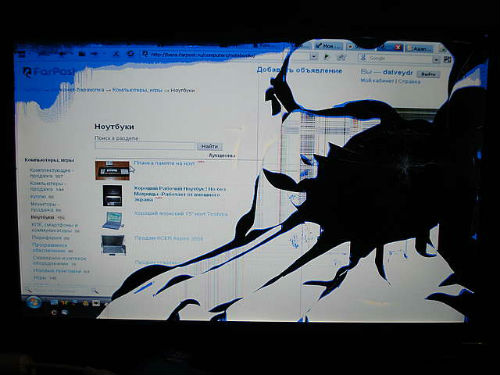
Когда шлейф матрицы неисправен, обычно при изменении положения экрана ноутбука искажения и цвета меняются. Замена шлейфа матрицы весьма схожа с заменой матрицы ноутбука.
к меню ↑
2 Ремонт экрана ноутбука
Под ремонтом матрицы обычно подразумевается замена экрана (матрицы) ноутбука. После проведения диагностики мы определили что проблема в матрице, значит приступаем к ремонту экрана ноутбука. Прежде всего нам конечно-же придется заказать аналогичную матрицу в сервисе или магазине.
Если до этого с подобными проблемами не сталкивались, то желательно сходить в сервисный центр и заказать точно такую же модель матрицы. Там-же заодно проверят результаты вашей диагностики и сделают заключительную проверку исправности матрицы ноутбука.
Затем у вас есть два варианта делать замену самостоятельно или в сервисном центре. Если этим никогда не занимались и особого желания самостоятельно разбирать ноутбук нет, то в сервисе вам все сделают. Если желаете сделать замену матрицы ноутбука самостоятельно, то следуя ниже описанным шагам у вас должно все получится.
к меню ↑
3 Замена матрицы ноутбука
Данную процедуру будем выполнять на примере ноутбука Samsung 300E. Первое что необходимо сделать это отключить питание ноутбука и вынуть батарею.

Затем избавляемся от заглушек и защелок и снимаем винты крепления экрана ноутбука.

После этого необходимо открутить винты крепления матрицы, в данной модели ноутбука их четыре.

Положив матрицу на клавиатуру отключаем от нее шлейф.

Теперь подключаем новую матрицу к шлейфу и запускаем ноутбук.

Если все сделано правильно, то вы увидите логотип samsung уже без искажений. Все, осталось только прикрутить винт обратно и продолжать работу за ноутбуком.
Надеюсь у вас все получится без осложнений. Удачи вам 🙂


 Диагностика и ремонт блока питания ноутбука
Диагностика и ремонт блока питания ноутбука Ремонт батареи ноутбука - как восстановить аккумулятор ноутбука
Ремонт батареи ноутбука - как восстановить аккумулятор ноутбука Диагностика ноутбука - определяем неисправности вашего ноутбука
Диагностика ноутбука - определяем неисправности вашего ноутбука Калибровка аккумулятора ноутбука своими руками
Калибровка аккумулятора ноутбука своими руками Не включается ноутбук - почему ноутбук не включается
Не включается ноутбук - почему ноутбук не включается Артефакты видеокарты - что делать, как исправить?
Артефакты видеокарты - что делать, как исправить?  Синий экран смерти коды ошибок Bsod
Синий экран смерти коды ошибок Bsod  Как удалить вирус explorer exe - решение проблемы, скачать explorer.exe
Как удалить вирус explorer exe - решение проблемы, скачать explorer.exe  Как удалить вирус с компьютера с помощью утилиты AVZ
Как удалить вирус с компьютера с помощью утилиты AVZ  Температура процессора - способы уменьшения и какой должна быть температура компьютера
Температура процессора - способы уменьшения и какой должна быть температура компьютера